إذا كنت تستخدم تطبيق الماسنجر على جهاز الاندرويد، فمن المحتمل أن تكون قد تلقيت رسالة الخطأ " للأسف ، توقف Messenger " أثناء استخدام تطبيق الماسنجر على هاتف الاندرويد أو الجهاز اللوحي.
لقد أجريت بعض الأبحاث ووجدت أن هناك الكثير من مستخدمي Android ، يتلقون رسالة الخطأ هذه. لقد وجدت أيضًا أن العديد من المستخدمين يطلبون المساعدة حول كيفية الإصلاح " للأسف ، توقف Messenger " عن العمل في العديد من المنتديات والمواقع التقنية.
أسباب حدوث رسالة الخطأ للأسف توقف Messenger
حسنًا ، لم يتم العثور على أسباب دقيقة لحدوث رسالة الخطأ هذه.
- ولكن قد يكون ذلك بسبب وجود الكثير من الرسائل المحفوظة على تطبيقات المراسلة ، وخاصة مقاطع الفيديو والصور والرسوم المتحركة.
- سبب آخر يمكن أن يكون الملفات غير المرغوب فيها. إذا لم يتم تنظيف هاتفك منذ فترة طويلة ، فإنه يجمع الكثير من الملفات غير المرغوب فيها وهذا يجعل تطبيق المراسلة الخاص بك يرمي رسالة الخطأ هذه. لذلك ، يتم تثبيت الملفات غير المرغوب فيها على جهاز Android من وقت لآخر باستخدام برنامج الأمان المدمج مسبقًا على نظام Android. يمكنك أيضًا استخدام تطبيق Clean Master لتنظيف الملفات غير المرغوب فيها من الجهاز.
بالإضافة إلى ذلك ، قد يكون هناك العديد من الأسباب التي قد تؤدي إلى ظهور رسالة الخطأ هذه "للأسف ، توقف Messenger". بمجرد أن تبدأ في مواجهة هذه المشكلة ، لن تتمكن من استخدام Messenger بشكل صحيح.
كلا السببين لا ينطبقان فقط على تطبيق messenger ، فقد يحدث على أي من التطبيقات الموجودة على جهاز Android الخاص بك " للأسف ، اسم التطبيق ( اسم التطبيق يمكن أن يكون يوتيوب ، استقرام ، تيك توك ، ستوديو الصور ، إلخ) " قد يحدث بسبب الأسباب المذكورة أعلاه.
حل مشكله توقف تطبيق Messenger ماسنجر في هواتف الاندرويد
حسنا! الآن ستقول أخبرنا عن عدد قليل من الحلول الفعالة جدًا التي يمكنك اتباعها للتخلص من رسالة الخطأ للأسف توقف Messenger عن العمل .
اتبع أدناه الحلول ، واحدًا تلو الآخر وتحقق مما إذا كانت المشكلة قد تم حلها أم لا.
ملاحظة: يمكن لهذه الحلول استخدامها لإصلاح حطأ " للأسف ، توقف Messenger " ولكن يمكن أيضا أن تستخدم لإصلاح التطبيقات أخرى (مثل ، يوتيوب، وتطبيقات الدردشة ، وتطبيقات الالعاب و Instagram أو أي تطبيقات أخرى) لنفس الخطأ على جهاز الاندرويد الخاص بك.
قم بإيقاف تشغيل هاتفك وإعادة تشغيله
إذا لم تقم بإيقاف تشغيل جهازك لفترة طويلة ، فيجب عليك القيام بذلك لأنه في بعض الأحيان تظهر المشكلة إذا لم تقم بإيقاف تشغيل هاتفك لفترة أطول.
أوقف تشغيل جهازك ثم قم بتشغيله بعد بضع دقائق وتحقق مما إذا كان قد تم حل المشكلة أم لا. إذا لم يكن كذلك ، فإننا نقترح إعادة تشغيل جهازك والاختبار مرة أخرى.
امسح ذاكرة التخزين المؤقت وبيانات تطبيق Messenger
هذا حل آخر لإصلاح هذه المشكلة. ربما يتم تخزين الكثير من الملفات غير المرغوب فيها في تطبيقك ؛ امسح الملفات غير المرغوب فيها من التطبيق. دعنا نلقي نظرة على الخطوات أدناه:
- افتح الإعدادات وانتقل إلى التطبيقات .
- ابحث الآن عن تطبيق Messenger في قائمة علامات تبويب التطبيقات .
- اضغط على تطبيق Messenger .
- بعدها اضغط على مكان التخزين .
- ثم اضغط على " مسح البينات " و " مسح مكان التخزين " بالانجليزية " Clear Data " و " Clear Cache " .
- ارجع إلى شاشتك الرئيسية و أعد تشغيل هاتفك .
قم بإلغاء تثبيت تطبيق Messenger وإعادة تثبيته
إذا لم تستطع الحلول المذكورة أعلاه أن تعمل من أجلك ، فجرّب حلولنا الأخرى لإصلاح هذه المشكلة. ما عليك سوى تثبيت أحدث إصدار من تطبيق Facebook messenger وتحقق مما إذا كان يعمل أم لا. لكن إلغاء تثبيت التطبيق سيؤدي إلى حذف جميع بياناتك مثل الصور ومقاطع الفيديو وصور GIF وما إلى ذلك. لإلغاء تثبيت التطبيق ، اتبع الخطوات التالية:
- افتح الإعدادات وانقر على التطبيقات .
- في كل التطبيقات ، ابحث عن علامة التبويب تطبيق Messenger .
- اضغط على تطبيق Messenger ثم انقر فوق إلغاء التثبيت .
ملاحظة: بعد إلغاء تثبيت التطبيق ، يُقترح أنه يجب عليك إعادة تشغيل جهاز Android قبل المتابعة لإعادة تثبيته مرة أخرى.
- بعدها افتح متجر Google Play واكتب Messenger في شريط عنوان البحث.
- ستجد قائمة تطبيقات المراسلة .
- اضغط على تطبيق Facebook messenger وانقر على زر التثبيت .
- كله تمام! يمكنك الآن فتح تطبيق Messenger دون أي رسالة خطأ أو مشكلة.
ملاحظة مهمة: يمكن اتباع هذه الحلول على أي هواتف Android والأجهزة اللوحية مثل هواتف Samsung Galaxy و Xiaomi و LG و Motorola و Lenovo وهواتف Google و Vivo و Oppo و HTC وغيرها من العلامات التجارية.
آمل أن تكون قد حصلت على حل عملي بنسبة 100٪ كان سيساعدك بالتأكيد في إصلاح الخطأ "للأسف ، توقف Messenger" على Android . الحلول المذكورة سهلة الفهم وبالتالي يمكن لأي شخص تنفيذها بسهولة. لا تحتاج إلى طلب المساعدة من الآخرين لإصلاح هذه المشكلة ، يمكنك حل هذه المشكلة بنفسك. قد يفيدك ايضا كيفية تغيير حساب جوجل الافتراضي على الأندرويد.

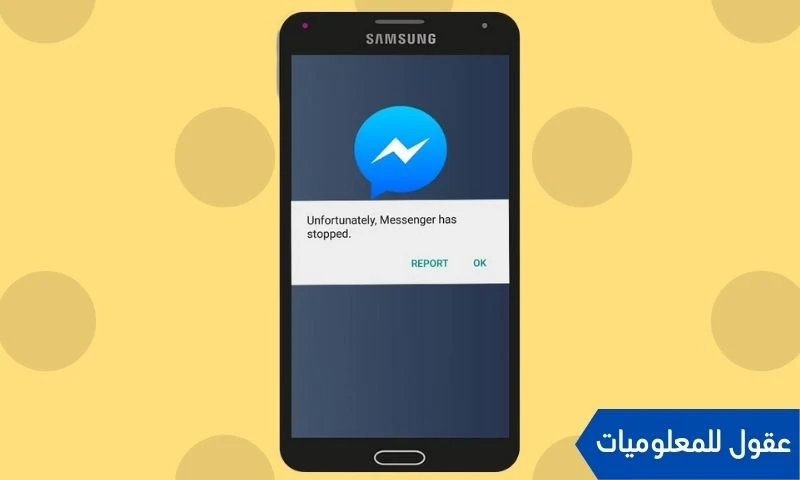


نسعد بتعليقاتكم ومروركم , يرجى أن يكون التعليق في اطار الموضوع (غير مسموح وضع الروابط الخارجية في التعليق)